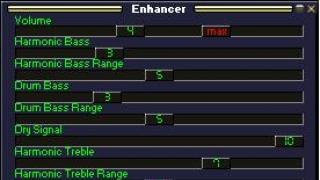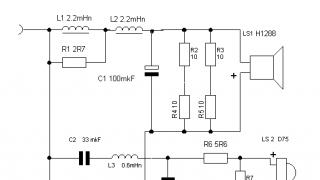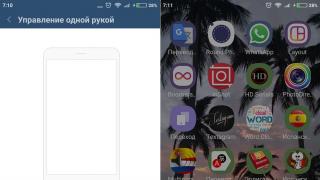Ako želite kvalitetan zvuk prilikom snimanja intervjua na iPhoneu ili trebate dodati glas video zapisu koji uređujete na iPadu, najbolje je da povežete vanjski mikrofon. U ovom članku ćemo pogledati kako spojiti vanjski mikrofon na iPhone.
Problemi s iPhoneom s vanjskim uređajima za snimanje
Biće korisno
Korištenje vanjskog mikrofona za snimanje zvukova omogućava vam da izbjegnete mnoge probleme pri snimanju zvuka na iPhone, budući da u početku ovi uređaji nisu baš dobri u kvalitetno snimanje. Apple odavno ima tradiciju da su pametni telefoni više optimizovani za rad na ekranu, a ne za rad sa glasom i snimanjem. Ugrađeni uređaji za snimanje zvuka su mali i često ih je vrlo teško čak i vizualno otkriti. I onda morate kupiti eksterni mikrofon za, a to je dodatni trošak.

Mobilni telefoni takođe rade sa veoma ograničenim frekvencijskim opsegom, od približno 300 Hz do 3,4 kHz, i koriste filtere sa niska kvaliteta za suzbijanje pozadinske buke. Još gore, većina njih podržava samo mono snimanja, ne i stereo. Telefoni koji podržavaju HD Voice (širokopojasni audio) ili Voice over LTE (VoLTE) 4G sistem za snimanje glasa su, naravno, prisutni u iPhone liniji, ali često ne rade kako bi korisnik želio.
Gdje početi
U početku nećete moći jednostavno da povežete standardni mikrofon na 3,5 mm audio priključak ili Lightning-to-USB adapter – ova funkcija nije podržana na nivou softvera. Naravno, postoje različiti dodaci za odgovarajući softver, Apple certificiran, ali koštaju preko 150 dolara. Umjesto toga, možete koristiti bilo koji vanjski mikrofon bez trošenja dodatnog novca na skupe programe - ključni element Za takve manipulacije postoji USB čvorište napajano preko USB 3.0.
Počnimo da se povezujemo
Provjerite je li čvorište uključeno. Koristeći Lightning-USB adapter i standardni USB kabel, povežite svoj iPhone ili iPad na čvorište. Zatim povežite mikrofon na čvorište na drugi port. Otvorite bilo koju aplikaciju, kao što je iMovie ili GarageBand, i pokušajte snimiti svoj glas.

Važno je znati
Možda ćete dobiti poruku o grešci: " " ili "Povezani uređaj zahtijeva previše energije." Ali ne brinite, samo potvrdite ovu poruku i nastavite s radom. Ovo je najlakši i najbrži način za povezivanje eksterni uređaj na bilo koji " apple gadget" Dalje ćemo pogledati više detaljna uputstva i hajde da shvatimo da li je moguće spojiti eksterni mikrofon na iPhone.
Jedinstvena prijava
Apple iPhone Pruža podršku za priključak za mikrofon. Međutim, za razliku od desktop računara, plejera ili eksternog zvučnika, na iPhone-u postoji samo jedan ulazni konektor. Utičnica za slušalice je jedina ulazna tačka na telefonu.
Mnogi aktivni korisnici koji žele da snimaju sastanke, razgovore ili samo glasovne beleške sa mikrofonom visokog kvaliteta mogu da povežu mikrofon direktno na ovaj priključak za slušalice i otvore odgovarajuću aplikaciju za snimanje. Takvi programi daju prednost u odabiru udaljenih ili tihih zvukova, što dovodi do veće preciznosti i jasnoće reprodukcije. Pa kako to postići? Evo jednog kratkog instrukcija korak po korak:

Ponekad kada koristite eksterni mikrofon, vaš snimak završi "prazan", tj. jednostavno nema zvuka na njemu. Hajde da shvatimo šta je razlog.
Izbor dobrih mikrofona za iPhone i/ili iPad. Izbor uključuje ne samo visokokvalitetne mikrofone, već i velike originale, poput mikrofona smiješnog izgleda za individualne, nježne i ekološki prihvatljive karaoke.
1. Belkin iPhone Boom Mic
Prilično kompaktan mikrofon (dužine samo 4 inča) koji obećava bolje performanse snimanja glasa od ugrađenog mikrofona, suzbijanje stranog šuma i dva načina snimanja bliskih i udaljenih izvora zvuka. Priključuje se direktno na telefon i spaja na priključak za slušalice. Koristi jednu AAA bateriju.
2. Karaoke mikrofon sa "prigušivačem"

Ovaj mikrofon je izvanredan po svom pričvršćenju u obliku uretanske posude, koja će vam omogućiti da pjevate, vičete, urlate i na drugi način bjesnite bez nanošenja štete onima oko sebe. Povezuje se na iPhone ili iPad pomoću jednostavan USB kabl. Aplikacija za karaoke Segakara može se besplatno preuzeti sa iTunes-a. Ovaj mikrofon se može koristiti bez dodatka kao običan mikrofon.
3. iRig MIC Cast za iPhone/iPod touch/iPad

iRig je prenosivi i vrlo kompaktni mikrofon koji se može koristiti za snimanje podcasta, predavanja, intervjua, glasovnih bilješki i još mnogo toga. Ovaj model, prema proizvođaču, vrlo dobro minimizira pozadinska buka i ima dobre karakteristike. IN uključeno puno korisnih stvari, na primjer, mini prekidač koji vam omogućava prebacivanje između snimanja bliskih i udaljenih izvora.
4. IM2 stereo mikrofon za iPhone kompanije Tascam

IM2 ima ugrađen mikrofon, pretpojačalo i analogno-digitalni pretvarač za dva mikrofona. Najbolji dio je što vam ne trebaju adapteri. Mikrofon dolazi sa USB ulaz za napajanje iPhone-a tokom dugih sesija snimanja ili snimanja, što je također vrlo zgodno i praktično.
5. Fostex AR-4i audio interfejs za iPhone 4/4S i iPod touch 4G

Ako tražite mikrofon koji se spaja direktno na vaš telefon, ovo bi moglo biti rješenje za vas. Sistem koristi priključak za priključnu stanicu umjesto stereo porta od 3,5 mm. Sistem dolazi sa sopstvenim ugrađenim analogno-digitalnim pretvaračem za poboljšani kvalitet zvuka.
Fostex adapter ima tri stereo linijska porta i dolazi s dva mikrofona koji se mogu optimalno pozicionirati: adapter se može koristiti u pejzažnom načinu rada ili u portretni način rada, kao stalak za mikrofon - idealno za podcasting ili glasovno snimanje.
Jeste li ikada vidjeli osobu koja govori u mikrofon? Jesi li vidio ga? Šta ako je mikrofon povezan direktno na iPhone?
Da, mislite da je ovo glupo. Zatvorite ovaj članak, uzmite svoj Xiaomi i samo naprijed - pravite dosadne video zapise koje će najviše 3-5 ljudi gledati na YouTubeu.
Haha, šalim se, niko neće gledati.
Dakle, radoznali su ostali. Sad ću ti reći kako nadograditi svoj iPhone za snimanje videozapisa sa stilom, pravite podcaste, vodite onlajn emitovanje, izveštavajte i pridobijajte svoju publiku.
Problem je što iPhone ne snima dobro zvuk.

Činjenica: Ako snimate video ili audio na iPhone diktafonu, ugrađeni mikrofon snima sve što se događa oko vas: šuštanje odjeće, škripanje stolica, neko kašlje i automobil koji trubi ispred prozora.
Sjetite se koliko ste puta pokušali snimiti svoj glas, ali bezuspješno. To je kao da razgovarate direktno u svoj iPhone, žonglirate intonacijama, a zatim slušate svoj tihi glas, s takvim room echo, i sa gađenjem brišeš ono što si snimio sa mišlju da nikada nećeš ući u jutjubere i radio di-džejeve.
Rješenje: Povežite vanjski mikrofon na vaš iPhone
Mikrofon nije jednostavan, nego iz Sennheisera. Siguran sam da poznaješ ove momke. Sigurno imate slušalice ove kompanije.
Umjesto hiljadu riječi, pogledajte ovaj video, a onda ću vam reći više o nekoliko mikrofona koji će vaš iPhone pretvoriti u mobilni studio za snimanje.
Ukratko: nema potrebe da se mučite u potrazi za mikserom, zvučnicima, žicama i bežičnim radio mikrofonima, koji koštaju mnogo novca.
Zato što Sennheiser ima takve mikrofone povežite se direktno na iPhone i omogućite vam snimanje zvuka koji nije lošiji od profesionalnih rješenja.
A sada više detalja.
1. Sennheiser ClipMic i MKE2 Digital za intervjue i nezaboravne trenutke

Sennheiser u svom arsenalu ima dva modela ovakvih "petlji", jednostavnije i hladnije.

ClipMic lavalier mikrofon je naj... pristupačan način snimajte glas bez ikakvih smetnji, gotovo na nivou profesionalnih rješenja.
Jednostavno ga povežite na vaš iPhone preko Lightning konektora i pokrenite aplikaciju MetaRecorder iz Apogee-a [preuzmite iz App Store-a].
Apogee je jedan od svjetskih lidera u stvaranju profesionalaca oprema za snimanje i programe. Mikrofoni, audio kartice, pojačala i pretvarači zvuka ove kompanije su visoko cijenjeni od strane profesionalaca.

ClipMic također ima dio ove legendarne kompanije: skriven u posebnom malom bloku na žici je Apogee analogno-digitalni pretvarač, koji je odgovoran za pretvaranje zvučnih vibracija u audio datoteku. I, moram reći, odlično se nosi sa tim.
Podrazumevano, audio se upisuje u WAV datoteku, 24 bita/96 kHz.
ClipMic – Odličan za snimanje predavanja, prezentacija ili čak sastanaka. Dobijeni snimak se može uvesti bilo gde: otpremiti u oblak, dodati projektu u iMovie ili GarageBand ili umetnuti u neki Final Cut.

Da li želite da zapišete pametnu misao, oproštajne reči za svoje potomke, pesmu svoje voljene ili prvu pesmu vašeg deteta na dečijoj zabavi? ClipMic u pomoć. Čak i ako govorite tihim glasom, mikrofon će se nositi, za razliku od ugrađenog u iPhone.
Ako želite nešto hladnije, obratite pažnju na MKE2 Digital.

Spolja je sličan ClipMic-u, ali dizajniran za upotrebu na otvorenom.
Osim žičane korpe, u kompletu je i vjetrobran, tako da možete praviti monologe dok stojite na nasipu ili u parku.

Važno je da mikrofoni ne zahtijevaju baterije ili posebnu bateriju za rad: samo povežite ClipMic ili MKE2 Digital na svoj iPhone putem Lightninga i zvuk će biti savršeno snimljen.
Specifikacije Sennheiser ClipMic & MKE2 Digital:
- Maksimalni nivo zvučni pritisak: 130 dB
- Veličina bita: 16 bita, 24 bita
- Osetljivost: -50 dB do -15 dB
- Pojačanje: 0-35dB
- Ekvivalentni nivo buke: -95 dB do -67 dB
- Kabl: 1,6 m
- Prečnik kapsule: 4,8 mm
- Težina: 29 g
Ni vjetar ni gradska buka neće vam prigušiti glas. Što se tiče karakteristika, oba modela ovih lavalier mikrofona su potpuno identična, dakle:
- Sennheiser ClipMic za kućne video zapise, predavanja, sastanke, prezentacije.
- Sennheiser MKE2 Digital za intervjue, reportaže, snimanje na otvorenom.
Dakle, sredili smo buduće novinare, pređimo na internetske zvijezde.
2. Sennheiser MK4 Digital za podcaste, onlajn emitovanje i strimove

Ovaj mikrofon je za vas, osvajače interneta. MK 4 Digital je široka dijafragma, kondenzatorski i što je najvažnije PROFESIONALNI mikrofon. Ako ste oduvijek sanjali da započnete karijeru kao prevodilac sitkoma i reklama, okupite stotine ljudi na svojim streamovima ili da postanete internet DJ, onda nećete naći bolji mikrofon za sve ovo.
MK 4 Digital izgleda impresivno, kao da je na vaš sto došao iz nekog legendarnog studija za snimanje. I unutra aluminijumsko telo skrivena je velika kapsula od 1 inča, ručno sastavljena i pozlaćena.

Mikrofon je već konfigurisan tako da je pogodan za snimanje jednog i više izvora zvuka odjednom, tako da možete pozvati goste u svoj improvizovani studio.
Glavna stvar je da se ovaj mikrofon može povezati i direktno na iPhone za snimanje istih podcasta. Ili možete uzeti drugu žicu iz kompleta sa USB konektorom i spojiti je direktno na računar, za spektakularno hakovanje uz komentare na Twitchu.
Tehničke karakteristike Sennheiser MK 4 Digital:
- Frekvencijski opseg: 20 Hz – 20 kHz
- Maksimalni nivo zvučnog pritiska: 141 dB
- ADC: Apogee, multibit DeltaSigma
- Veličina bita: 16 bita, 24 bita
- Brzina uzorkovanja: 44,1/48/88,2/96 kHz
- Obrada: kompresor, ekvilajzer
- Osetljivost: -61 dB do -11 dB
- Pojačanje: 0-50dB
- Ekvivalentni nivo buke: -117 dB do -79 dB
- Težina: 485 g
Ovaj mikrofon dolazi sa postoljem, pa ako ste muzičar i želite da snimite svoj najveći hit, pričvrstite MK 4 Digital na postolje i stvarajte na profesionalnom nivou.
Ova zvijer također radi bez baterija - samo je povežite na vaš iPhone ili bilo koji drugi audio prijemnik. Ovaj model mi se najviše dopao, dugo sam sanjao da se okušam u prevođenju filmova.
Budući super prevodioci i streameri, znate šta vam je činiti. Ostali su novinari, posebno za koje Sennheiser ima sljedeći model.
3. Sennheiser HandMic Digital za najbolje izvještaje

Svi znamo kako rade reporteri na terenu: momak sa velikom i teškom kamerom u pripravnosti stoji ispred zgodne djevojke (ili momka) koji emituje svojim gledaocima. I to možete učiniti, čak i ako nemate veliku kameru.
Kamera se lako može zamijeniti iPhone-om. Ali ništa ne može zamijeniti pravi reportažni mikrofon, pa je vaš izbor Sennheiser HandMic Digital, u željeznom kućištu, praktički neuništiv i pouzdan.
Ovaj mikrofon ne hvata vanjsku buku, uključujući i buku vjetra, a kapsula je postavljena na ovjes otporan na udarce kako bi se spriječila strukturna buka (na primjer, kada prenosite HandMic Digital iz ruke u ruku). Možete ga čak i ispustiti nekoliko puta, a da ne oštetite "punjenje".

HandMic Digital nije samo za novinare. Pomoću njega možete snimati koncertne nastupe ili druge događaje direktno na svoj iPhone.
Specifikacije Sennheiser HandMic Digital:
- Frekvencijski opseg: 40 Hz – 16 kHz
- Maksimalni nivo zvučnog pritiska: 134 dB
- ADC: Apogee, multibit DeltaSigma
- Veličina bita: 16 bita, 24 bita
- Brzina uzorkovanja: 44,1/48/88,2/96 kHz
- Obrada: kompresor, ekvilajzer
- Osetljivost: -54 dB do -19 dB
- Pojačanje: 0-35dB
- Ekvivalentni nivo buke: -96 dB do -74 dB
- Težina: 340 g
Zasebno, želio bih napomenuti prisustvo oklopa, koji štiti od mogućih smetnji i smetnji od mobilnih telefona.
Lako je brzo snimati i uređivati video na iPhone uređaju, ali snimanje videa sa... dobar zvuk nije tako jednostavno kao uperi i pucaj. Mikrofon na iPhoneu je odličan na blizinu, ali kada pokušavate da snimate u bučnom okruženju, nije dovoljno dobar. Evo nekih od mojih omiljenih trikova za izbjegavanje zveckanja ili užasnih zvukova prilikom snimanja videozapisa na vašem iPhoneu.
Približite se subjektu u bučnim okruženjima
Jedna od najvećih audio grešaka koje mladi snimatelji prave je pokušaj da snime nekoga kako priča s druge strane sobe kada nema načina da se čuje njihov glas. Pozadinska buka, odjeci u prostoriji i vanjski zvuci mogu pogoršati kvalitet zvučnog zapisa. Umjesto toga, ako ne možete koristiti vanjski mikrofon, pokušajte se približiti subjektu. Slika će biti malo veća nego što biste željeli, ali će zvuk biti mnogo bolji.
Koristite drugi iOS uređaj
Naravno, ne morate se približavati ako imate vanjski mikrofon. Ako imate staru iPhone verzija ili iPod touch, ili mogućnost da posudite uređaj od prijatelja, možete ga lako koristiti kao prenosivi mikrofon. Koristite svoj iPhone za bilo koje snimanje, a zatim postavite drugi iPhone gdje želite snimiti zvuk. (Ako je snimak u formatu intervjua, možete ga čak držati kao mikrofon ili ga sakriti, mikrofon gore, u džepu na grudima.)
Za snimanje, jednostavno otvorite aplikaciju Glasovni zapisi drugi iPhone i diktirajte koju vrstu videa snimate (“Božićna zabava, djeca se igraju igračkama”). Zatim namjestite kameru da snima, i pljesnite rukama ispred snimka - to je staro, ali dobro.
Kada završite sa snimanjem, imat ćete video i zaseban audio zapis; možete sve to otvoriti u iMovie na svom Macu i urediti.
Kupite eksterni mikrofon
Ako želite da snimite nešto višeg kvaliteta, vjerovatno ćete morati malo potrošiti na vanjski mikrofon. Spadaju u nekoliko kategorija: montirani na uređaj, žičani lavalier mikrofoni i bežični mikrofoni.
Postoji nekoliko mikrofona postavljenih na uređaj pogodnih za iPhone ili iPad, ovisno o tome što planirate snimati. Lično sam čuo dobre povratne informacije o Photojojo Mighty Mic-u (70 USD), Blue's Mikey Digital-u (100 USD) i Zoom iQ6 (100 USD); prva je dizajnirana za akcijske snimke, dok su druga dva više dizajnirana za snimanje u zatvorenom prostoru i muzičke spotove.
U odjeljku žičanih lavalier, Movo PM10 (22 USD) je najjeftinija, ali dobra opcija, a Rode smartLav+ (78 USD).
Ako imate profesionalni lavalier mikrofon i profesionalne mikrofone, možete ih priključiti na svoj iPhone, ali će prvo morati biti spojeni na adapter od 3,5 mm.
Višeplatformski okviri pružaju programere mobilnih aplikacija full set alati dizajnirani za poboljšanje produktivnosti rješavanjem uobičajenih problema. Pitanje je koji okviri su najbolji za vas kada se bavite mobilnim razvojem. Kako bismo vam pomogli da odgovorite na ovo pitanje, pripremili smo posebnu listu višeplatformskih okvira za razvoj visokokvalitetnih mobilnih aplikacija.
Razvoj mobilne aplikacije pomoću višeplatformskog okvira je kraći put do uspješnog završetka zadatka.
Sa skoro tri miliona aplikacija u katalogu Google Play, Android operativni sistem dominira mobilnim pejzažom. Pojedinci, mala preduzeća i velika preduzeća naporno rade na uspostavljanju snažnog mobilnog prisustva i osvajanju svog tržišnog udjela. Međutim, nemaju svi odgovarajuće iskustvo i resurse potrebne za kreiranje dobre mobilne aplikacije od nule koristeći izvorne alate.
Cilj okvira je da razvoj mobilnih aplikacija bude što lakši.
Lista krosplatformskih okvira za razvoj aplikacija:
- Corona SDK;
Da li je lako kreirati aplikacije i igre koristeći Corona SDK? Kreatori Corona SDK okvira obećavaju deset puta brži razvoj igara i mobilnih aplikacija. Kako je to uopće moguće? Ovo je vjerovatno zbog činjenice da je interna struktura Corona aplikacije u potpunosti zasnovana na Lua, laganom multiparadigmatskom programskom jeziku s naglaskom na brzinu, prenosivost, proširivost i jednostavnost korištenja.
Službena Corona SDK web stranica sadrži vodiče, lekcije i primjere osmišljene da pretvore početnike u programere mobilnih aplikacija u iskusne profesionalce. Vodiči i savjeti pokrivaju sve vrste tema za programere. Od osnova mobilnog razvoja do naprednijih tema. Corona SDK framework je potpuno besplatan. Sjećamo se više platformi. Radi na Windows i Mac OS X i podržava testiranje aplikacija u realnom vremenu.
- TheAppBuilder;
Dakle, opis TheAppBuilder je okvir koji koriste neke od najvećih organizacija na svijetu, opremljen korisničkim interfejsom za ubrzavanje razvoja koda aplikacije. Postoje recenzije da verzija najbolje radi kada se koristi za kreiranje prezentacija kompanije i drugih informativnih aplikacija. Framework dolazi sa gotovim blokovima za push obavijesti, povratne informacije, ankete, ažuriranja sadržaja, analitiku i još mnogo toga. Najbolje od svega, TheAppBuilder se integriše direktno sa Google Play-om, omogućavajući vam da objavljujete gotove aplikacije jednim klikom.
- Xamarin;
Xamarin framework su razvili isti ljudi koji su kreirali Mono, kompatibilan sa ECMA standardom i ima skup alata kompatibilnih sa .NET Framework. Xamarin nudi programerima jednu C# bazu koda koju mogu koristiti za kreiranje vlastitih aplikacija za sve glavne mobilne operativne sisteme.
Za razliku od mnogih drugih okvira, Xamarin je već koristilo više od 1,4 miliona programera širom svijeta. Hvala Xamarin-u za Visual Studio Programeri mogu iskoristiti snagu Microsoft Visual Studio-a i sve njegove napredne funkcije, uključujući dovršavanje koda, IntelliSense i otklanjanje grešaka u aplikaciji na simulatoru ili mobilnom uređaju. Funkcija Xamarin Test Cloud vam omogućava da trenutno testirate aplikacije na do 2.000 stvarnih uređaja u oblaku (na daljinu, putem interneta). Ovo je daleko najbolji način da se nosite sa ozbiljnom fragmentacijom Android ekosistema i objavite mobilne aplikacije bez grešaka koje rade bez većih problema na većini gadžeta.
- Appcelerator Titanium;
Appcelerator Titanium okvir je dio Appcelerator platforme, koja uključuje sve alate potrebne programerima mobilnih aplikacija za izgradnju, testiranje i implementaciju visoko optimiziranih aplikacija. Titanium framework koristi JavaScript za pozivanje ogromne kolekcije API-ja. Ovi API-ji pozivaju funkcije izvornog operativnog sistema, pružajući izuzetne performanse i prirodan izgled.
Titanium uključuje vizualno orijentiran proces razvoja mobilnih aplikacija koji se u velikoj mjeri oslanja na unaprijed izgrađene blokove koda koji se mogu sastaviti putem prevlačenja i ispuštanja. Možete kreirati modele podataka programski ili vizualno. Testirajte svoje gotove mobilne aplikacije u oblaku i pratite ih pomoću kontrolne table Mobile Lifecycle, koja pruža vrijedan uvid u performanse aplikacije.
- PhoneGap;
PhoneGap iz Adobe-a je jedan od najpopularnijih svjetskih okvira za razvoj Android aplikacija. Kreirao ga je razvojni tim Apache Cordova. Okruženje za razvoj mobilnih aplikacija otvorenog koda koje koristi CSS3 i HTML5, kao i JavaScript za krosplatformski razvoj. PhoneGap je također softver potpuno otvorenog koda.
Zasnovan je na intuitivnoj desktop aplikaciji koja se koristi za kreiranje aplikacija i povezivanje ovih aplikacija s mobilnim uređajima (telefoni/pametni telefoni, tableti). Konačno, nema više nejasnih tekstualnih naredbi koje je lako pogriješiti i koje je teško zapamtiti. Fantastičnu desktop aplikaciju nadopunjuje mobilna aplikacija PhoneGap. Aplikacija vam omogućava da odmah vidite promjene na povezanom mobilnom uređaju. Druge stvari koje čine PhoneGap toliko preporučljivim su njegova velika biblioteka dodataka, alati trećih strana i uspješna zajednica.
- jonski;
Ionic je besplatan okvir otvorenog koda licenciran pod MIT licencom. Nudi čitavu biblioteku komponenti i alata. Ionic vam omogućava da razvijete progresivne web aplikacije i izvorne mobilne aplikacije za sve velika prodavnica aplikacije - sve iz jedne baze koda. Zahvaljujući najboljim izvornim dodacima, izuzetno je lako koristiti funkcije kao što su Bluetooth i Health Kit, a podržana je i autentifikacija otiskom prsta.
Ionic je također dizajniran za podešavanje i optimizaciju performansi. Sve aplikacije napravljene koristeći Ionic izgledaju kao da su standardizirane i rade jednako dobro. Do danas je skoro četiri miliona aplikacija kreiralo pet miliona Ionic programera širom sveta. Ako im se želite pridružiti, posjetite službenu web stranicu i saznajte više o ovom okviru.
- NativeScript;
JavaScript i Angular, kao i TypeScript, su možda najčešće korištene tehnologije za web razvoj. Uz okvir NativeScript, možete ih koristiti i za kreiranje aplikacija. Jednostavno rečeno, NativeScript kreira korisnička sučelja specifična za platformu iz jedne baze koda. Za razliku od drugih integrisanih okvira, NativeScript podržava Telerik, bugarska kompanija koja nudi različite softverske alate.
Trebaju li vam lekcije o kreiranju mobilnih aplikacija u višeplatformskom NativeScript okviru? Kako bi pomogli programerima mobilnih aplikacija da se upoznaju s ovim okvirom, službena web stranica sadrži mnogo primjera i detalja nastavna sredstva. Možete pogledati stvarne implementacije mobilnih aplikacija, proučiti zvaničnu dokumentaciju, pa čak i zaroniti u izvorni kod.
- React Native;
React Native je razvio Facebook, a koriste ga Instagram, Tesla, Airbnb, Baidu, Walmart i mnoge druge kompanije sa liste Fortune 500. Facebookov React JavaScript okvir je otvorena verzija(otvoreni izvor). Budući da React Native koristi iste blokove korisničkog sučelja kao i obične mobilne aplikacije za iOS i Android gadgete, nemoguće je razlikovati React Native aplikaciju od aplikacije napravljene pomoću Objective-C ili Jave. Nakon što ažurirate izvorni kod, odmah ćete vidjeti promjene u prozoru za pregled aplikacije. Ako ikada osjetite potrebu da ručno optimizirate određene dijelove vaše aplikacije, React Native vam omogućava kombiniranje izvorni kod sa komponentama napisanim u Swiftu ili Objective-C i Javi.
- Sencha Touch.
Sencha Touch šta je to? Kao i TheAppBuilder, to je poslovni okvir za kreiranje univerzalnih mobilnih aplikacija. Koristi metode hardversko ubrzanje za postignuće Visoke performanse. Sencha Touch dolazi sa pet desetina ugrađenih UI komponenti i temama pristojnog izgleda, što olakšava kreiranje nevjerovatnih aplikacija koje privlače korisnike.
Okvir uključuje robustan paket podataka koji može koristiti podatke iz bilo kojeg interni izvor podaci. Pomoću ovog paketa možete kreirati zbirke podataka koristeći visoko funkcionalne modele koji nude funkcije kao što su sortiranje i filtriranje. Sencha Touch je dobio pohvale od mnogih uticajnih kompanija i organizacija.
Zaključak pregleda krosplatformskih okvira za razvoj mobilnih aplikacija:
Bez obzira koji okvir za razvoj mobilnih aplikacija odaberete, nemojte se bojati promijeniti mišljenje ako ikada osjetite da postoji najbolje opcije razvojno okruženje. Višeplatformski okviri su izuzetno fluidni, a novi se redovno objavljuju. Njihov cilj je da vam pomognu da grubu ideju brzo pretvorite u radnu aplikaciju, i to u radnu mobilna aplikacija- u gotov proizvod. Na kraju, nije bitno hoćete li postići svoj cilj koristeći najnoviji moderni okvir o kojem svi pričaju ili davno instalirani okvir, koji počinje skupljati prašinu.
Kada je kineska IT kompanija Huawei odlučila da predstavi svoj novi multimedijalni telefon okružen kitnjastim Nacionalnim muzejom Katalonije u Barseloni, svakako je dao nagovještaje prisutnim novinarima (koji pokrivaju vijesti o tehnologiji) šta će vidjeti. Uostalom, nedavno predstavljeni Huawei Mate X sklopivi pametni telefon izgleda pomalo kao rijetka Picassova slika.
Prva recenzija Huawei Mate X: pametni telefon sa preklopnim ekranom - atraktivan, ima moćne tehničke karakteristike i neverovatno skupu cenu za kupovinu.
Dakle, šta je Huawei Mate X pametni telefon? Prvi utisak Huawei recenzija Mate X se može sažeti u frazu da je ovaj pametni telefon odličan. Čak i fraza da je ovo prelijep pametni telefon malo ublažava recenziju. Tačnije, on je veličanstven na svoj način. Ima možda i najvrednijeg Industrijski dizajn od svih mobilnih telefona koje su tehnološki giganti ikada pustili u prodaju u posljednjih nekoliko godina. Novi Huawei pametni telefon, iz kontemplacije i duboke mašte, jasno proširuje granice onoga što pametni telefoni mogu biti. Budući da se veličina ekrana pametnog telefona lako pretvara u ekran tableta. Tako se mobilni sadržaj može pregledati na prikladan način.
Oni koji znaju sve o telefonima mogli bi pomisliti da kada se pita za jedinstvenu cijenu, Mate X pomalo liči na Picassovu priču jer se radi o veoma skupom pametnom telefonu. Mate X je podigao ljestvicu cijena pametnih telefona. Ali možda, s obzirom na specifikacije u ponudi, može opravdati svoju cijenu visoka cijena za one koji odlučuju koji telefon je bolje kupiti.
Displej na Huawei Mate X.
Koji je ekran bolji? Huawei Mate X ima jedan ekran koji se može transformisati u tri različite konfiguracije. Prvi način rada je 8-inčni tablet. To je gotovo savršen kvadrat sa omjerom stranica 8:7,1 i rezolucijom od 2480 x 2200 piksela.
Pošto se ekran nalazi na spoljnoj strani pametnog telefona, kada je mobilni uređaj preklopljen, dobijate dva ekrana. Prednji ekran nudi 6,6 inča od ivice do ivice, upotpunjen omjerom 19,5:9 i rezolucijom piksela od 2480 puta 1148.
Tu je i stražnja strana koja nudi manje inča za ekran jer se na njemu nalaze kamere uređaja i ručka. Ovaj dio ćete prvenstveno koristiti za snimanje selfi fotografija. Ovaj dio pruža pristojnu (ali tanku) veličinu ekrana od 6,38 inča sa donekle komprimiranim omjerom 25:9 i rezolucijom od 2480 x 892 piksela.
Koliko je Huawei Mate X udoban u smislu debljine?
Kada je preklopljen, Huawei Mate X mobilni telefon je debeo 11 milimetara i za razliku od svog konkurentskog telefona Samsung Galaxy Presavijte, nema glomaznog razmaka. Potpuno je ravna i zaključava se na svoje mjesto samo jednim klikom. Bilo bi zanimljivo testirati koliko se dobro zaključava, na primjer, kada se baci u torbicu i vidjeti može li se slučajno otvoriti ili ne.
Kada je rasklopljen, Mate X pametni telefon je debeo 5,4 mm, što je nešto tanje od iPad Pro!
Na Huawei Mate X, kamera, olovka - sve je za korisnika!
Brzi pogled na bočnu stranu Huawei Mate X - to je ručka (Huaweijev prilično opisni izraz). Uređaj sadrži tri mobilne kamere, uključujući jednu koja koristi Leica hardver. U vijestima o tehnologiji, ovo nije bilo iznenađenje. Ista konfiguracija se pojavila na svim Huawei telefonima, počevši od P20 Pro modela. Bilo bi čudno kada bi proizvođač Huawei odbio takvu funkciju u tako revolucionarnom uređaju.
Možda ćete primijetiti da telefon nema namjensku prednju selfi kameru. To je zato što su tri zadnje kamere selfi kamere. Da biste se fotografisali, potrebno je samo da presavijete telefon i prevrnete ga.
Sve je prilično uzbudljivo. Huaweijevi premium telefoni se redovno smatraju najboljim telefonima s kamerom na tržištu. Iako kompanija nije podijelila nijedan uzorak fotoaparata tokom predstavljanja, pošteno je reći da neki ljudi vole iskustvo snimanja selfija sa vrhunskom mobilnom kamerom poboljšanom softverom Master AI.
A budući da stražnja strana Mate X također sadrži ekran, možete koristiti svoj pametni telefon kada snimate fotografije, na primjer da pokažete fotografije subjektu preview kako će na kraju izgledati na fotografiji.
Zaposleni u Huaweiju tvrde da na Mate X modelu nema problema sa kamerom. Ovo je dobra vijest, kako u pogledu izgleda tako i ukupne izdržljivosti. Ovo posljednje je ono na što se kompanija fokusira kada je najavila posebno dizajniranu zaštitnu futrolu uz telefon.
Nova 5G povezanost i performanse za Mate X pametni telefon.
Kada recenzirate Mate X, važno je zapamtiti da Huawei nije samo proizvođač telefona. Ciljana je na razne IT oblasti, uključujući dizajn SoC-a. Stoga ne čudi što Mate X koristi Balong 5G modem, kao i Huawei Kirin 980 procesor.
Modem je posebno zanimljiv jer Huawei obećava da će performanse biti više nego duplo veće od performansi modema konkurentskih kompanija kao npr. Qualcomm Snapdragon i Samsung Exynos. Pretpostavlja se da će korisnici koji mogu priuštiti kupovinu Huawei Mate X u trgovinama moći koristiti brzinu preuzimanja od 4,6 Gbps, na primjer, za preuzimanje filma od 1 GB za samo tri sekunde. Naravno, trenutno to nismo mogli samostalno provjeriti, tako da za sada možemo samo vjerovati na riječ.
Koji operativni sistem je instaliran na Huawei Mate X?
Sa tačke gledišta softver, Mate X radi Google sistemi Android 9.0 Pie.
Portparol Huaweija je takođe rekao da će softver Desktop Mode biti dostupan za njegov najnoviji sklopivi telefon, omogućavajući Mate X da se koristi kao pametni telefon, tablet ili čak desktop računar.
Huawei Mate X memorija.
Mate X je mobilni telefon s dvije SIM kartice od kojih jedan slot podržava 5G mrežu, a drugi je ograničen na 4G komunikaciju. Ako vam nije potrebna zadnja funkcija, možete samo umetnuti NM karticu (objašnjenje, NM je nano mapa memorija koju je izumio Huawei, koja nudi istu vrstu memorije kao i microSD memorijska kartica, ali u manjem obliku) i dodaje dodatni prostor za pohranu mobilnom uređaju. Istovremeno, osnovna verzija pametnog telefona dostupna je sa 512 GB memorije. Čak i najposvećeniji filmski stvaraoci teško da će iskoristiti sav taj kapacitet pohrane u mobilnom telefonu.
Baterija za Mate X.
Sa tako velikim ekranom za rad, biće vam drago da znate da je Huawei Mate X telefon lansiran sa prilično ogromnom baterijom. Uređaj ima dvije ćelije, koje zajedno mjere do respektabilnih 4500 mAh. Nažalost, trenutno nema testova baterije, tako da je teško reći kako se to može pretvoriti u stvarnu upotrebu novog pametnog telefona.
Kineska kompanija je podijelila da Mate X dolazi sa funkcijom super punjenja od 55 W koja može napuniti bateriju telefona za 85 posto za samo trideset minuta.
Cijene Huawei Mate X.
Huawei Mate X je možda i najviše važan telefon, koji je ikada predstavio kineski tehnološki brend u usponu, i to ne samo zato što učvršćuje svoju reputaciju inovativnog proizvođača premium uređaja. Ovaj telefon implementira više od tri godine istraživanja i razvoja kompanije i integriše napredak u tehnologiji materijala i komunikacijskoj opremi.
Imajući ovo na umu, nemojte se iznenaditi što pametni telefon dolazi po zaista skupim cijenama, već od 2.299 eura. Kada je izvršni direktor Huaweija Richard Yu (na engleskom se njegovo ime piše "Richard Yu") objavio vijest, tišina publike u kojoj je prethodno uživao zamijenjena je šapatom pitanja. Koliko, koliko košta?
Kad smo već kod cijena, on je oko 300 eura skuplji od vodećih mobilnih uređaja Samsung Galaxy Fold. A ovo je oko 800 eura skuplje od većine draga jabuka iPhone. Po cijeni, Mate X je u istom rangu kao i prethodni luksuzni telefoni kompanije koji su nosili marku luksuznih automobila, odnosno Porsche.
Huawei nije svjestan visoke cijene Mate X-a, a tokom razgovora Richard Yu je rekao da cijena telefona odražava visoku cijenu istraživanja i razvoja mobilnog uređaja. Objasnio je da je patentirana šarka koja razdvaja dva ekrana bila trogodišnji razvojni proces i da sadrži preko stotinu različitih dijelova. Ova vrsta istraživanja i razvoja nije jeftina i neizbježno je da će biti troškova.
Međutim, dvije stvari su neizbježne. Prvo, neće nedostajati entuzijastičnih pionira koji su spremni da uštede na mnogo kako bi uštedeli novac za premium telefon. Za ove kupce postoji neosporna privlačnost da među prvima posjeduju nešto posebno. Možda Huawei može iskoristiti žurku vijesti i imati koristi od više od prodaje jeftinijih telefona.
Drugo, cijene na tržištu će neminovno pasti. Možda ne za ovaj pametni telefon, ali svakako za sklopive pametne telefone općenito. Uglavnom, cena od 2300 evra po telefonu će se percipirati kao odstupanje od norme. Ovo će biti vođeno nekoliko faktora, u rasponu od neizbježne uštede do konkurencije drugih nadolazećih brendova kao što su Xiaomi i OPPO, koji snažno prodiru na zapadno tržište pametnih telefona.
Mogućnost kupovine Huawei Mate X.
Na primjer, Huawei nije rekao koliko će uređaj koštati u Velikoj Britaniji, ali ako pogađate, vjerovatno će koštati oko 2.300 funti. Ova pretpostavka uzima u obzir prethodne trendove cijena, visok porez na promet u Velikoj Britaniji i kontinuirani pad funte.
Također, izvršni direktor Huaweija Yu nije spomenuo nikakve planove za puštanje Mate X u SAD. Što nije iznenađujuće. Kompanija rijetko pušta telefone u SAD. Tako je pametni telefon Mate 20 Pro, koji je donedavno bio najbolji Android telefon i koji se mogao kupiti za razumne pare, potpuno izostao sa američkog tržišta, što je američke potrošače primoralo da pametni telefon naručuju iz inostranstva. Ova situacija bi mogla povećati cijene za američke korisnike, koji bi mogli biti primorani plaćati visoke carine i poreze.
Kada će biti moguće kupiti Huawei Mate X?
Huawei je najavio da će Mate X biti objavljen sredinom godine. Nažalost, ova poruka nije bila konkretnija. Da pojasnimo, samo trebate pričekati i vidjeti koji će biti službeni datum izlaska Huawei Mate X.

Planirate li kupiti novi premium telefon? Postoje razlozi zašto je bolje sačekati prije nego što sada kupite vrhunski telefon. Koji? Evo nekih od glavnih razloga. Ono što kupac može očekivati od premium telefona u 2019. je novi Qualcomm Snapdragon 855 mobilni čip, nova super brza 5G konekcija, sklopivi dizajn ekrana i mobilna kamera od 48 megapiksela.
Sve o telefonima i njihovoj kupovini: Ako planirate kupiti novi premium telefon, pričekajte do najmanje, jedan mjesec. I zato:Na Mobile World Congress 2019 (poznatom i kao MWC 2019), koji će se održati za samo nekoliko sedmica (dvadesetog februara), očekuje se da će većina vodećih kompanija za pametne telefone predstaviti svoje najnovije vodeći telefone sa naprednim funkcijama i ažurirane specifikacije.
Dakle, nove specifikacije mobilnog telefona za ovu godinu.
Samsung će predstaviti Galaxy S10 multimedijalni telefon, dok će HMD Global predstaviti Nokia 9 PureView telefon sa pet kamera. Proizvođači telefona Huawei, Oppo i LG također će predstaviti svoje najnovije mobilnih uređaja na predstojećoj mobilnoj izložbi.
Ali u 2019. kupci moraju razmišljati o više od samo sljedećeg ciklusa nadogradnje modela prilikom kupovine novog premium telefona. A razlozi za to su jedinstvene tehničke karakteristike u opisu telefona.
- Qualcomm Snapdragon 855 procesor.
Qualcommov vrhunski procesor pokreće većinu vrhunskih telefona Samsung modeli Galaxy S9 na OnePlus 6T. Snapdragon 845 procesor je sada istorija. Najnoviji set Qualocmm Snapdragon 855 čip, baziran na 7nm procesu, pruža bolje performanse, veću efikasnost baterije i ugrađenu obradu umjetne inteligencije (aka AI).
Kada je uparen sa Snapdragon X50 modemom, Snapdraon 855 će takođe pružiti mobilnu vezu 5G veze sa premium pametnim telefonima u 2019.
Ostale ključne karakteristike čipseta uključuju poboljšane performanse igara (GPU Adreno 640), umjetna inteligencija i kameru veće rezolucije, kao i senzor otiska prsta na ekranu.
- Kamera od 48 megapiksela.
Očekuje se da će najnoviji premium pametni telefoni imati kameru veće rezolucije. Kamera od 48 MP je nova popularnost i već nekoliko telefona poput Honor View20 i Redmi Note 7 ima sličnu funkciju.
Iako rezolucija sigurno nije najbolje merenje Za procjenu kamere, ugrađeni senzori su također značajno poboljšani. Većina ovih telefona sa kamerom od 48MP će vjerovatno koristiti Sony senzor IMX586, nazvan senzorom kamere najveće rezolucije za mobilne telefone.
Osim toga bolja rezolucija kamere i senzori, Mobiteli Premijum 2019 bi takođe mogao doći sa postavkama quad i penta kamera sličnim Samsungu (pet). Većina telefona u 2018. imala je dvostruke kamere sa glavnom kamerom, dok dodatna kamera u rasponu od ultraširoke, dubine do monohromatskog.
Očekujemo da novi telefoni imaju većinu ovih senzora sa tri, četiri ili pet kamera.
- Peta generacija mobilnih komunikacija: 5G.
Evolucija mobilnih mreža se nastavlja! Predstojeći MWC 2019 će takođe biti lansirna platforma za 5G telefone. Očekuje se od Xiaomija, OnePlusa, Samsunga i skoro svih vodećih igrača mobilno tržište da će predstaviti svoje nove telefone koji podržavaju 5G komunikaciju. Većina ovih telefona će takođe stići na evropsko i američko tržište kasnije ove godine. Neki fanovi Apple već jesteželim kupiti iPhone 5G. Za druge zemlje, uvođenje 5G mreža može biti odgođeno za najmanje godinu dana. Ali ulaganje u 5G telefon trenutno ne bi bila loša ideja.
- Mobilni telefon na sklapanje.
Sklopivi telefoni više nisu koncept, preklapanje ekrana je već dio karakteristika mobilnih telefona. korejski Samsung kompanija predstavio svoj prvi sklopivi telefon krajem prošle godine. Očekuje se da će komercijalnu verziju telefona predstaviti na svom događaju 20. februara, uoči sajma mobilnih telefona MWC 2019.
Samsung se vjerovatno mnogo kladi na novu formu, jer ove godine planira izbaciti najmanje milion sklopivih telefona. S obzirom na to da je Rusija jedno od prioritetnih tržišta, možemo očekivati da će se pojaviti i sklopivi telefoni. Osim Samsunga, ove godine planiraju lansiranje sklopivih telefona Huawei, Xiaomi i Oppo.
- Umjetna inteligencija u telefonima, plus ne zaboravite na mašinsko učenje.
Google je uveo operativni sistem prošle godine Android sistem 9 Pita. Takve Android funkcije Pita, kao i prilagodljivi ekran i prilagodljiva svjetlina je osnova strojnog učenja, što pomaže poboljšanju efikasnosti korištenja Android telefoni. U budućnosti će umjetna inteligencija i strojno učenje postati važan dio ažuriranja platforme Google Android. Možda je vrijedno osigurati da vaš novi telefon bude kompatibilan ne samo sa Androidom 9 Pie, već i sa Android Q nasljednikom.
Osim Googlea, telefonske kompanije poput Xiaomija i Asusa ugrađuju umjetnu inteligenciju (AI) i mašinsko učenje (ML) direktno u sistemske aplikacije. Kamera, na primjer, na premium telefonima koristi AI i ML za to automatsko prepoznavanje scene i automatska optimizacija postavki. Većina mobilnih telefona iz 2019. dolazi sa kamerama poboljšanim umjetnom inteligencijom.
Jedino što ostaje san prilikom kupovine je kada će najbolji mobilni telefoni imati punu funkciju „3D telefona“.
Vijesti dodane:
1) Samsung je izašao najnoviju verziju Galaxy S10, a ljudi vjeruju da bi iPhone mogao izgubiti svoju poziciju kralja pametnih telefona.
Last vodeći pametni telefon Samsung Galaxy S10 kompanija je lansirala 20. februara. Na današnji dan, Samsung je predstavio mnoge nove proizvode. Publika je bila zaista zainteresovana za novi demonstrirani telefon. Toliko da kažu da Appleov iPhone ima ozbiljnu alternativu. Najnoviji model Samsungov Galaxy S10 iznenadio je i šokirao fanove, na dobar način.
2) Atraktivan, moćan i neverovatno skup Huawei Mate X sklopivi 5G telefon.
Nakon najave prvog sklopivog pametnog telefona Samsung Galaxy Fold, Kineska kompanija Huawei se kladi na faktor preklopnog ekrana i najavljuje izdavanje Huawei Mate X, koji također radi sa 5G konekcijom. Developer Huawei koristi potpuno drugačiji pristup u odnosu na Samsung, odnosno postavlja ekran pametnog telefona na vanjsku stranu, a ne iznutra, a ovo rješenje ima niz prednosti i nedostataka kada opisuje telefone sljedeće generacije. Cijena Huawei Mate X kreće se od 2299 eura.
3) Hoće li Apple izbaciti sklopivi iPhone?
Neki analitičari vjeruju da bi kompanija iz Cupertina mogla izraditi sklopivi iPhone. Zatim, ako novi Apple pametni telefon izađe sa sklopivim ekranom, ima šansu da postane najbolji među sklopivim već objavljenim Samsung pametni telefoni Galaxy Fold i Huawei Mate X.

Moom, od programera Many Tricks, uvodi red u haos od 2011. godine, čineći upravljanje prozorima u vašem operativnom sistemu jednostavnim kao klikom na dugme miša ili upotrebom prečice na tastaturi. Uz Moom, možete lako pomjerati i skalirati prozore tako da stane na pola ekrana, četvrtinu ekrana ili popuniti ekran; postavite prilagođene veličine i položaje i spremite izglede otvoreni prozori za pozicioniranje jednim klikom. Jednom kada isprobate Moom, zapitat ćete se kako ste ikada koristili svoj Mac bez njega.
Pregled softvera: Moom je program za pomicanje i skaliranje prozora u Mac OS sistemu.Dakle, Moom vam omogućava pomicanje i skaliranje prozora - pomoću miša ili tastature - na unaprijed definiranim lokacijama i veličinama, ili u režim preko celog ekrana. Kada koristite program sa mišem, sve što treba da uradite je da pređete preko zelenog dugmeta za promjenu veličine i pojaviće se Moom interfejs. Kada koristite tastaturu, kliknite na prečicu koju ste definirali i pojavit će se okvir Moom tastature, a zatim možete pomicati prozore pomoću tipki sa strelicama i tipki za modifikaciju.
Moom se može pokrenuti kao tradicionalna aplikacija, kao aplikacija na traci menija ili kao potpuno bezlična pozadinska aplikacija.
Postavljanje iskačućih prozora.
Zadržite pokazivač miša preko zelenog dugmeta bilo kojeg prozora i Moom paleta će se pojaviti.
Brzo ispunite ekran ili pomerite i promenite veličinu okomito ili horizontalno oko ivica ekrana. Umjesto toga želite prozore veličine četvrtine? Držeći tipku Option pritisnutu, paleta predstavlja četiri kutne opcije četvrtine veličine zajedno s opcijom "bez promjene veličine centra".
Promjena veličine nije problem.
To je zapravo povlačenje i ispuštanje, koristeći Moomovu jedinstvenu mrežu za promjenu veličine na ekranu.
Kliknite na prazan okvir ispod iskačuće palete, pomaknite pokazivač miša na mjesto na kojem želite da se prozor pozicionira, a zatim kliknite i prevucite na nove dimenzije.
Pustite dugme miša i prozor će ispuniti konturu koju ste nacrtali na ekranu, to uopšte nije teško.
Želite brzo premjestiti i skalirati prozore u određenim dijelovima ekrana? Samo uključite Moomovu funkciju snimanja ivica i uglova.
Uhvatite prozor, prevucite ga do ivice ili ugla i otpustite dugme miša. Možete postaviti radnju promjene veličine za svaku lokaciju u Moomovim postavkama.
Postavite prozor postavljen na veličinu i lokaciju koju želite, a zatim spremite izgled. Vratite izgled pomoću dodijeljene prečice ili preko Moom menija.
Ova funkcija je posebno korisna ako koristite laptop sa eksternim ekranom; Moom može pokrenuti sačuvane rasporede kada dodate ili uklonite ekrane.
Nije potreban miš.
Ne brinite, korisnici tastature. Moom nije samo za one koji više vole da koriste miš. Omogućite kontrole na tastaturi i možete pomicati, mijenjati veličinu, centrirati, koristiti mrežu na ekranu i još mnogo toga – sve bez dodirivanja miša.
Dodatno, svaka prilagođena Moom naredba, nastavi čitanje, može se dodijeliti globalna kombinacija tastere ili onaj koji radi samo kada je kontroler tastature na ekranu.
Bezbroj prilagođenih komandi.
Kreirajte i sačuvajte često korišćene Moom radnje u meniju prilagođenih komandi, sa dodatnim separatorima i oznakama.
Premještanje, skaliranje, promjena veličine, centriranje, čak i premještanje na druge ekrane, sve se može obaviti pomoću prilagođenih naredbi. Možete čak kreirati niz naredbi vezanih za jednu prečicu, pojednostavljujući složene operacije premještanja i promjene veličine.
Ali sačekajte, ima više od premještanja i skaliranja prozora na Mac OS-u uz Moom.
Koristite Moom kao običnu aplikaciju zasnovanu na Dock-u, kao ikonu na traci menija ili kao potpuno nevidljivu aplikaciju u pozadini.
Pristup prilagođene komande obavljeno pomoću ikone na traci menija Moom, iskačuće palete zelenog dugmeta ili prečica na tastaturi.
Koristite malu heksadecimalnu mrežu za promjenu veličine mreže umjesto virtuelne mreže preko cijelog ekrana.
Premještajte prozore preko ekrana i koristite povezane naredbe da biste ih skalirali na nove veličine i lokacije dok ih pomičete.
Možete prikazati cheat sheet tastaturu koja vam pokazuje koje zadatke ste dodijelili kojim tipkama u načinu rada s tipkovnicom.
Promijenite veličinu prozora na tačne dimenzije, idealno za testiranje koliko dobro se prozori uklapaju u prozore različitih veličina.
Moomovi programeri su naporno radili kako bi postigli ove ciljeve, gdje bi odličan softver trebao efikasno obavljati svoj posao, imati jasan interfejs i biti ugodan za korištenje.
Sažetak:
Moom je Mac OS aplikacija koju je razvila kompanija Many Tricks koja vam omogućava brzo organiziranje, promjenu veličine, pomicanje, skaliranje i oblikovanje prozora tako da trošite manje vremena na aranžiranje prozora, a više na rad s njima.
Moom sistemski zahtjevi:
Program zahtijeva instalaciju macOS 10.8 "Mountain Lion" operativnog sistema ili novijeg na vašem računaru. Moom možete isprobati besplatno.

Pokušavate li preuzeti i odabrati najbolji upravitelj datoteka za Windows? Ima dobrih vijesti, ovo je prijenosni XYplorer program, to je samo upravitelj datoteka za Windows i ima funkcije kao što su pregledavanje kartica, moćno pretraživanje datoteka (kao istraživač, alternativa), univerzalni pregled, prilagodljivi sučelje, opcioni dvostruki panel i veliki skup jedinstvenih načina za efikasno automatizaciju zadataka koji se često ponavljaju. Ovaj upravitelj datoteka za Windows računar, prema developeru Cologne Code Company, brz je, inovativan, lagan i prenosiv. Čitajte dalje za recenziju programa XYplorer!
Šta je danas upravitelj datoteka za Windows.Više detalja o funkcionalnosti datoteke XYplorer menadžer. Dakle, postoji izvoz proširenih informacija o datoteci cijelih direktorija (ili čak stabala direktorija) u datoteke tekstualni format CSV. Automatsko podešavanješirina kolone. Prilagodljivi formati prikaza za veličinu datoteke i informacije o datumu. Za svaku datoteku i folder odmah se prikazuje iskorišteni (pravi) prostor na disku. Pamti posljednju mapu i redoslijed sortiranja. Slično pretraživaču historijska funkcionalnost. Možete dodijeliti omiljene foldere. Veliki set korisne komande, dodano u standardni kontekst menija datoteke, uključujući "Kopiraj u", "Premjesti u", "Kopiraj naziv datoteke sa putanjom", "Kopiraj svojstva datoteke", "Preimenuj više datoteka". Ekstrakcija ikone, vremenska oznaka za više datoteka i oznaka atributa. Trenutačno prikažite kompletne informacije o datoteci/verziji za svaku odabranu datoteku. Trenutni pregled slika, audio i video datoteka (prikaz detaljnih informacija o medijima). Instant View sadržaj datoteka za sve datoteke (ASCII i binarne), uključujući izdvajanje teksta iz binarnih datoteka (prilično brzo). Potpuna podrška za Drag and Drop i točak miša.
XYplorer šta je to za korisnika
XYplorer, kao menadžer datoteka sa dva panela za Windows, dizajniran je za teške poslove. Program se lako instalira i lako se uklanja. Instaliranje i pokretanje programa ne mijenja vaš sistem ili registar. Lakoća korištenja u tome što možete početi s radom u najkraćem mogućem roku (sučelje je u potpunosti usklađeno sa standardima za upravljanje datotekama). Program je mali, brz i pogodan za RAM računara.
prenosivost:
XYplorer je prenosivi upravitelj datoteka. Odnosno, ne zahteva nikakvu instalaciju u operativni sistem računara, pohranjuje sve konfiguracione podatke u fasciklu sa podacima programa i njegovo pokretanje ne menja vaš sistem ili registar. Ponesite ga sa sobom i možete pokrenuti program sa fleš diska. Tada je upravljanje fajlovima u vašim rukama.
Rad sa karticama:
Kartice u upravitelju datoteka olakšavaju prebacivanje između foldera. Prevucite ih, sakrijte, zaključajte, dajte im imena ili postavite datoteke na njih. Kartice pamte svoju konfiguraciju pojedinačno i kroz sesije. Pored toga, korisnik dobija kartice i dvostruki panel.
Funkcionalnost:
XYplorer je dizajniran kako bi korisničko iskustvo bilo brže, kaže programer. Zaista, brojna poboljšanja upotrebljivosti u atraktivnom interfejsu pomažu da se pojednostavi vaš radni tok i poveća efikasnost. Pod ovim uslovima, možete uštedeti mnogo vremena kada radite sa datotekama u Windows-u.
Skripte u upravitelju datoteka za mnoge zadatke:
Da, možete programirati ovaj program. Individualna rješenja za individualne zadatke. Nisu potrebni dodaci, skripte se pokreću iz foldera programa. Čak i početnici mogu imati koristi od ove funkcije jer su mnoge skripte spremne za korištenje dostupne na službenom forumu za upravljanje datotekama.
Brzina programa:
Brzina je oduvijek bila glavni cilj razvoja softvera XYplorer. Kod je stalno optimizovan za performanse, sa nultom tolerancijom na sporost. Takođe, upravitelj datoteka koristi vrlo malo RAM-a na Windows-u. izvršnu datoteku Ima malu zapreminu (samo 7 MB) i učitava se na sistem skoro trenutno.
Pouzdanost:
Mogu li vjerovati XYplorer fajl menadžeru? Jedno je jasno: program radi kako je programer zamislio i od njega se očekuje da radi; čini se da ga je vrlo teško staviti u stanje pada. Uz to, programer navodi da se svi problemi s programom odmah rješavaju i obično se rješavaju u roku od nekoliko sati. Vrijedi to dodati velika zajednica pažljivo prati razvoj upravitelja datoteka i stalno testira beta verzije koje se često izdaju.
Prilagodljivost softvera:
Možete prilagoditi svoj upravitelj datoteka da izgleda i ponaša se onako kako želite. Prilagođavanje se kreće od fontova i boja do prilagođenih dugmadi na traci sa alatkama, pa čak i ikona datoteka i programskih asocijacija. I svaki dio XYplorer upravitelja datoteka je potpuno prenosiv. Čak i tamni način rada.
Odziv programera XYplorer:
Sistemski zahtjevi za program:
Pošto je XYplorer prenosivi upravitelj datoteka. Upravljanje datotekama ne zahtijeva instalaciju ili modifikaciju vašeg operativnog sistema ili registra. Možete ponijeti program sa sobom i jednostavno pokrenuti upravitelj datoteka sa USB diska zajedno sa svojom ličnom konfiguracijom.
Program XYplorer radi pod 32-bitnim i 64-bitnim verzijama Microsoft operativnih sistema:
Windows Server 2003;
- Windows XP;
- Windows Vista;
- Windows Server 2008;
- Windows 7;
- Windows Server 2012;
- Windows 8;
- Windows 8.1;
- Windows Server 2016;
- Windows 10.
Možete isprobati upravitelj datoteka besplatno, ali imajte na umu da je demo verzija XYplorera u potpunosti funkcionalna samo 30 dana nakon instalacije na vašem računalu!
Brzi program za preuzimanje video zapisa sa Interneta za Mac: Downie će sačuvati video sadržaj jednom ili prema listi i prilagodljivom "budilniku".
Program za preuzimanje videa sa internet sajtova - Downie trenutno podržava više od 1.000 različitih sajtova (uključujući Facebook, Vimeo, legendarni YouTube, Lynda, Youku, Daily Haha, MTV, iView, South Park Studios, Bloomberg, Kickstarter, NBC News , CollegeHumor , MetaCafe, kao i Bilibili i drugi sajtovi sa video zapisima). Osim toga, lista stranica sa kojih program može preuzeti video zapise brzo raste.
Downie programske karakteristike:
Podrška za preuzimanje 4K YouTube video zapisa - Za razliku od mnogih drugih YouTube video downloadera, Downie podržava HD YouTube video zapise, do 4K formata.
Česta ažuriranja - ne morate dugo čekati da se dodaju nove stranice sa kojih možete preuzeti videozapise ili se greške ispravljaju. Downie se ažurira otprilike jednom sedmično s novim funkcijama, podržanim stranicama i još mnogo toga.
Međunarodni pristup - Downie downloader podržava ne samo određene stranice kreirane za određenu zemlju, program je također lokaliziran u različitim jezicima. Ako vaš jezik nije na listi podržanih jezika, samo kontaktirajte programera, Charlie Monroe Software, i razgovarajte o problemu.
Nove funkcije u Downie:
Redizajn korisničkog interfejsa programa - korisnički interfejs Bootloader je redizajniran od nule. Prema rečima programera, interfejs je postao brži, praktičniji i vizuelno prijatniji.
Ikona na traci menija - možete upravljati preuzimanjima sa trake menija, a da ne morate biti ometani od svog trenutnog posla.
Poboljšana HLS podrška - programer tvrdi da se HLS streamovi učitavaju četiri puta brže.
DASH podrška - DASH streamovi su sada podržani.
Velika poboljšanja naknadne obrade - Naknadna obrada nekih otpremanja može potrajati samo nekoliko sekundi umjesto minuta zahvaljujući Downieu, prečici za analizu videa prije konvertiranja.
Jednostavan način rada - Ako želite da korisnički interfejs bude što jednostavniji, postoji jednostavan način rada za vas.
Grupisanje video fajlova na osnovu lokacije sa koje je izvršeno preuzimanje i liste pesama - sva preuzimanja sada mogu da se razvrstavaju u fascikle u zavisnosti od toga odakle ste ih preuzeli ili sa koje liste pesama su.
Odgođeni početak čekanja je funkcija za zakazivanje preuzimanja za potrebno vrijeme (na primjer, možete zakazati preuzimanje videa usred noći) kako ne biste preopteretili internet kanal za cijelu porodicu.
Podrška za iskačuće prozore koju kontroliše korisnik - Program sada dodatno podržava iskačuće prozore, tako da se možete prijaviti na stranice koje otvaraju prozor za prijavu u posebnom prozoru.
Jednostavni savjeti za korištenje Downiea:
Ako imate veliku listu veza ili mnogo veza unutar nekog teksta, jednostavno prevucite sve na Downie - program za preuzimanje će skenirati tekst u potrazi za linkovima na video sadržaj.
Također možete koristiti kopiranje i lijepljenje - samo pritisnite Command-O u Downie i možete zalijepiti mnogo veza.
Brza korisnička podrška:
Programer programa za preuzimanje video zapisa obično odgovara na e-poštu u roku od 24 sata i često dodaje podršku za tražene stranice u programu u njegovom sljedećem ažuriranju.
Nekoliko riječi od programera:
Charlie Monroe, generalni direktor, programer i korisnička podrška:
"Moj cilj je objaviti najbolje aplikacije i pružiti najbolju podršku."
Downie kompatibilnost:
Svima koji su razmišljali o čemu Downie program preuzimanje za Mac. Treba da znate da vam je za rad sa programom potreban računar sa operativnim sistemom macOS 10.11 ili novijim.
Najnovija softverska vijest: VideoSolo DVD Creator za pretvaranje i snimanje videa, sa širokom funkcionalnošću za korisnika.Dakle, uz VideoSolo DVD Creator, lako i brzo snimite skoro svaki video na DVD, pa čak i Blu-ray diskove, uz odličnu fleksibilnost podešavanja (možete snimati video, uređivati video, dodati audio, uređivati DVD meni).
Moguće je preuzeti online video zapise za narezivanje DVD-a ili Blu-Ray diskova.
Trebate riješiti problem kako preuzeti video zapise sa internetskih stranica? Na primjer, sa sajtova kao što su YouTube, Facebook, MTV, Vimeo, Yahoo, Dailymotion, TED, Vevo, Niconico, AOL, Worldstar Hip Hop, Youku, CBS, ESPN i drugi. Uz ovaj program, kućni filmovi ili video zapisi, nakon preuzimanja sa internetske stranice, i dalje se mogu snimiti na DVD ili Blu-ray.
Program vam omogućava, u nekoliko jednostavnih koraka, da preuzmete 3D video zapise, video zapise visoke definicije (4K, 1080p i 720p rezolucije) i muziku za bilo koji plejer.
Stiliziranje DVD-a pomoću desnog menija.
Fleksibilni VideoSolo DVD Creator program nudi mnogo raznolikih i nevjerovatnih predložaka za uređivanje menija DVD diskova za vas. Već dostupne teme dizajna kao što su odmor, porodica, vjenčanje i još mnogo toga. Nakon što odaberete predložak menija koji vam se sviđa, možete urediti tekst DVD menija i definirati njegov font, veličinu, boju. Kreiranje DVD menija je prilično zgodno.
Štaviše, možete zasebno postaviti pozadinsku muziku, pozadinsku sliku i početni film sa svojom muzikom, slikom i video datotekom.
Postavljanje DVD titlova i audio zapisa.
Trebate promijeniti ili kreirati titlove ili audio zapise na DVD-u? DVD Creator omogućava korisniku da prilagodi titlove i audio zapis. To jest, možete ručno dodati titlove i audio zapise na DVD. Podržani formati datoteka titlova su SSA, SRT i ASS.
Za audio datoteke, ovaj program podržava gotovo sve popularne audio formate, tako da ih je lako uvesti u program. Pomoću uslužnog programa DVD Creator možete urediti jačinu zvuka i podesiti položaj titlova kako biste dobili personalizirani DVD fajl.
Uređivanje videa i pregled uživo.
Ovaj alat za snimanje DVD-a je dizajniran sa moćna karakteristika video uređivanje koje omogućava profesionalcima i početnicima da kreiraju DVD-ove profesionalnog izgleda. Što vam omogućava da prilagodite video efekte kao što su svjetlina, zasićenost, nijansa, jačina zvuka i kontrast.
VideoSolo DVD Creator takođe podržava mogućnost skraćivanja dužine videa, rezanja videa, promene odnosa širine i visine, postavljanja položaja i transparentnosti i dodavanja vodenog žiga teksta ili slike video zapisu.
Korisnik softvera DVD Creator može pogledati DVD video u pogodnom trenutku prije snimanja kako bi se uvjerio da je sve kreirano kako treba.
Video pregled programa VideoSolo DVD Creator: Korisničko uputstvo.